Exécuter manuellement les tests
En savoir plus
Cette page concerne les cas de test au format Classique, BDD et Gherkin. Pour exécuter des cas de test exploratoires, se référer à la page Gestion des tests exploratoires.
Exécuter un cas de test
Exécuter un test manuellement
Il est possible d'exécuter manuellement tous les formats de cas de test : Classique, Gherkin et BDD. L'exécution peut se déclencher depuis plusieurs emplacements :
- dans le plan d'exécution, avec le bouton
 et l'option Avec la pop-up ;
et l'option Avec la pop-up ; - dans le plan d'exécution avec le bouton
 et l'option Nouvelle exécution ;
et l'option Nouvelle exécution ; - depuis la page de consultation de l'exécution avec le bouton [...] et l'option Lancer avec la pop-up ;
- depuis la page de consultation de l'exécution depuis l'ancre Scénario d'exécution en modifiant les statuts d'exécution sur chaque pas de test, et en ajoutant des commentaires, des pièces jointes et en déclarant des anomalies ;
- depuis la page de recherche d'items de plan d'exécution avec le bouton
 présent en bout de ligne dans les résultats de recherche.
présent en bout de ligne dans les résultats de recherche.
Info
Quel que soit le mode de lancement, il est possible de réaliser plusieurs exécutions d'un item de plan d'exécution.
Le statut de l'item pris en compte est celui de la dernière exécution.
Focus
Si le script d'un cas de test Gherkin est invalide et ne respecte pas la syntaxe Gherkin, un message d'erreur s'affiche au lancement de l'exécution.
Marche à suivre pour exécuter un cas de test avec la pop-up :
Au lancement de l'exécution d'un item de plan d'exécution avec la pop-up d'exécution, les informations suivantes s'affichent à l'étape 0 :
- Un bloc Informations avec le statut de rédaction, l'importance, la nature, le type, la description du cas de test ainsi que le jeu de données utilisé pour l'exécution. Les champs personnalisés associés aux entités cas de test (identifiés par une astérisque, ils ne sont pas modifiables) ou exécutions (modifiables) sont également présents ;
- Un bloc Prérequis (pour les cas de test Classique) ou Contexte (pour les cas de test Gherkin) qui reprend les pré-conditions à remplir avant l'exécution du test ;
- Un bloc Exigences vérifiées avec les exigences associées au cas de test. Un lien cliquable permet de les consulter depuis le tableau ;
- Un bloc Pièces jointes avec les pièces jointes associées au cas de test. Ce bloc permet d'ajouter les pièces jointes qui sont associées à l'exécution.
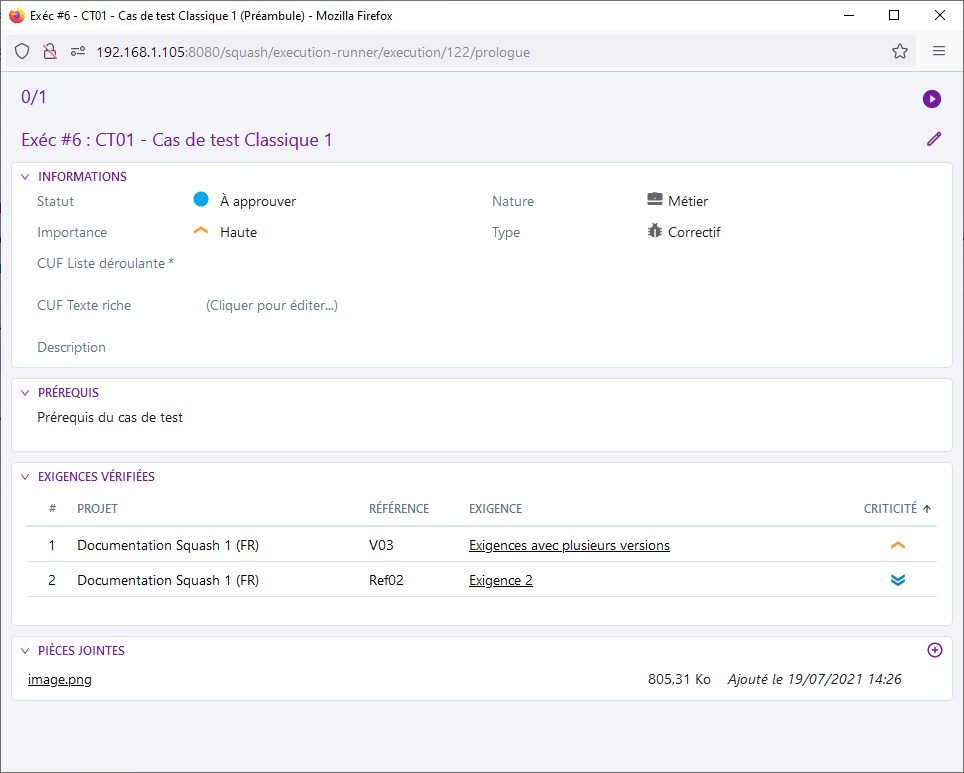
En cliquant sur le bouton [Commencer]  , l'étape 1 du test s'affiche. Elle reprend tous les pas de test suivants :
, l'étape 1 du test s'affiche. Elle reprend tous les pas de test suivants :
- l'action et le résultat attendu du pas de test
Nd'un cas de test classique ; - le script du scénario de test
Nd'un cas de test Gherkin ; - l'action du pas de test
Nd'un cas de test BDD.
Sur chaque pas d'exécution :
- un statut d'exécution peut être attribué ;
- un commentaire et des pièces jointes peuvent être ajoutés ;
- si des champs personnalisés ont été associés aux entités Pas de test ou Pas d'exécution, un bloc Informations s'affiche. Les champs personnalisés associés au pas de test indiqués par une astérisque sont non modifiables tant que ceux associés aux pas d'exécution sont modifiables ;
- si un bugtracker est activé sur le projet, un bloc Anomalies apparaît pour associer ou déclarer des anomalies ;
- des flèches de navigation permettent de se déplacer d'un pas à l'autre. Il est également possible de modifier le numéro du pas courant pour accéder à un autre pas de test du cas de test.
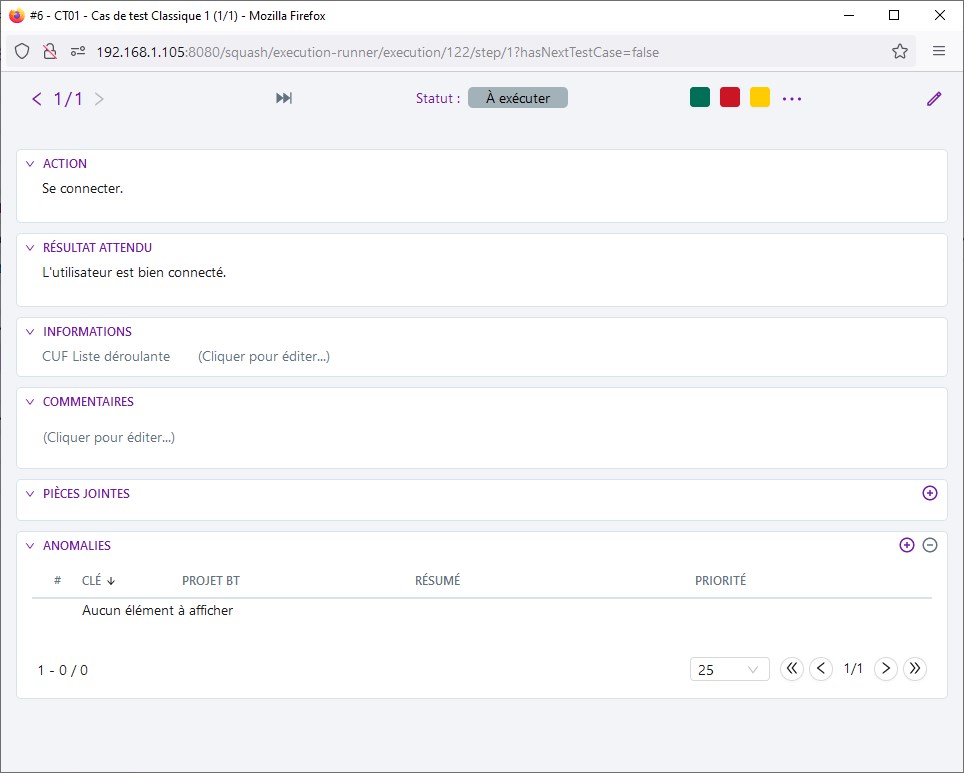
Les statuts d'exécution
L'exécution des tests consiste à attribuer un statut d'exécution à chaque pas de test, ou cas de test. Dans le cadre d'une exécution avec la pop-up, cliquer sur la pastille de couleur du statut déclenche l'affichage du pas de test suivant.

Info
Les statuts "Arbitré" et "Non testable" sont à activer sur la page de configuration du projet, dans le bloc Exécutions.
Le plan d'exécution contient une colonne % succès qui correspond au pourcentage de pas de test en succès pour la dernière exécution manuelle.
Le statut attribué à un cas de test répond à un ordre de priorité donné à chacun des statuts. Voici l'ordre de priorité des statuts principaux. Il suffit d'un seul pas de test au statut le plus élevé pour que l'item de plan d'exécution prenne le statut de celui-ci :
- "Bloqué" ;
- "Échec" ;
- "Succès" :
- un pas de test en succès met l'item au statut "En cours" ;
- un cas de test est en "Succès" seulement si tous ses pas de test sont en "Succès" ou "Arbitré".
Par exemple : pour ce cas de test, un seul pas de test est au statut "Échec", peu importe le statut des autres pas du test, le cas de test aura le statut "Échec".
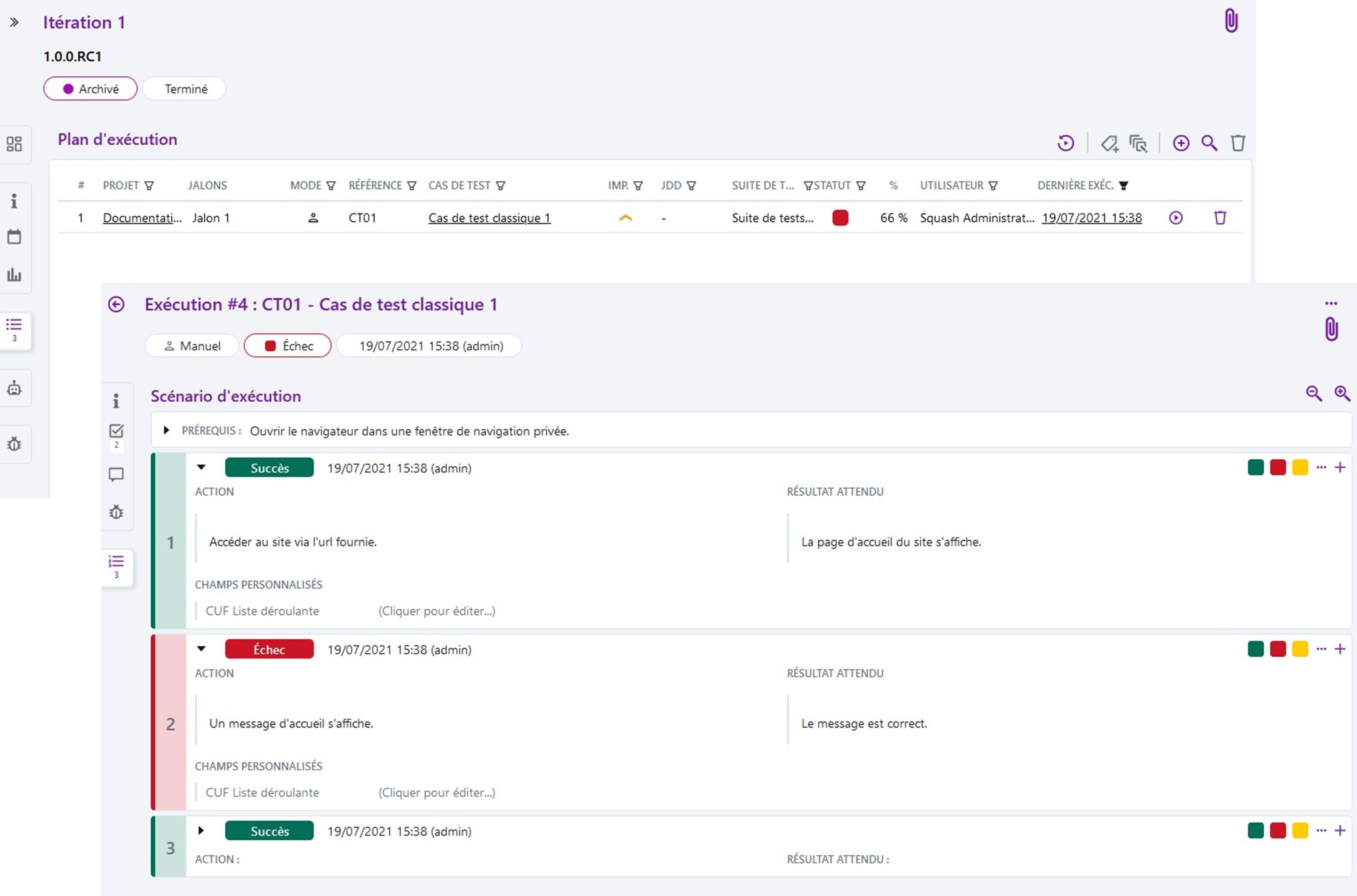
Chaque suite de tests a un statut attribué en fonction des statuts des tests de la suite. La notion de priorité reste valable également pour les suites de tests.
Par exemple : pour cette suite, un seul test est au statut "Bloqué", peu importe le statut des autres tests, la suite aura le statut "Bloqué".
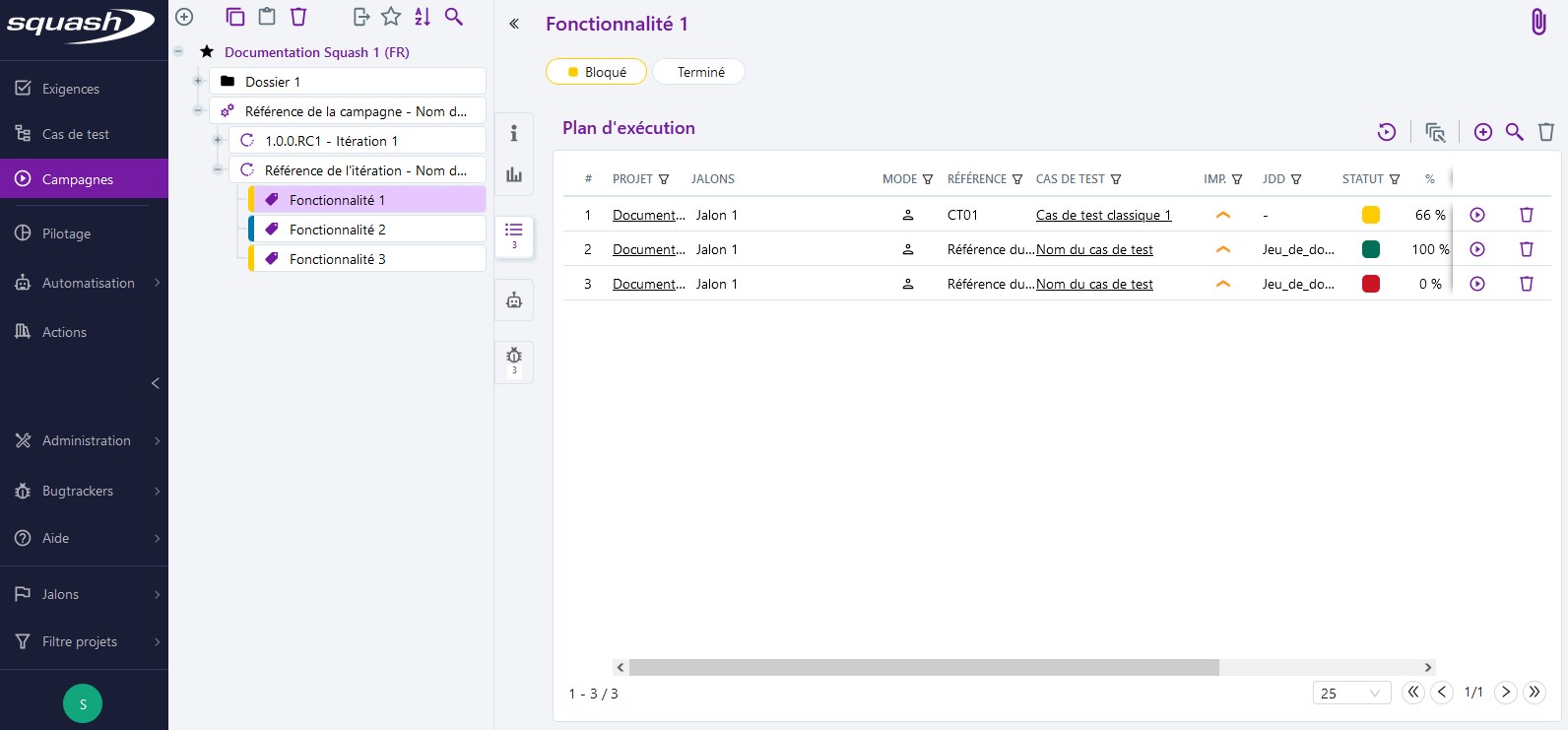
Exécuter un test en mode Fastpass
Il est possible d'exécuter un test en "Fastpass", sans exécuter tous ses pas de test : pour cela il suffit de changer le statut d'exécution de l'item de plan d'exécution dans la colonne Statut depuis le plan d'exécution. Les précédentes exécutions de l'item (sans "Fastpass") sont conservées.
Le mode "Fastpass" n'est pas considéré comme une exécution en soit, il n'y aura donc pas de page de détails de l'exécution, comme c'est le cas avec la pop-up. Aucune ligne pour l'exécution ne sera donc présente dans la pop-up Historique des exécutions.
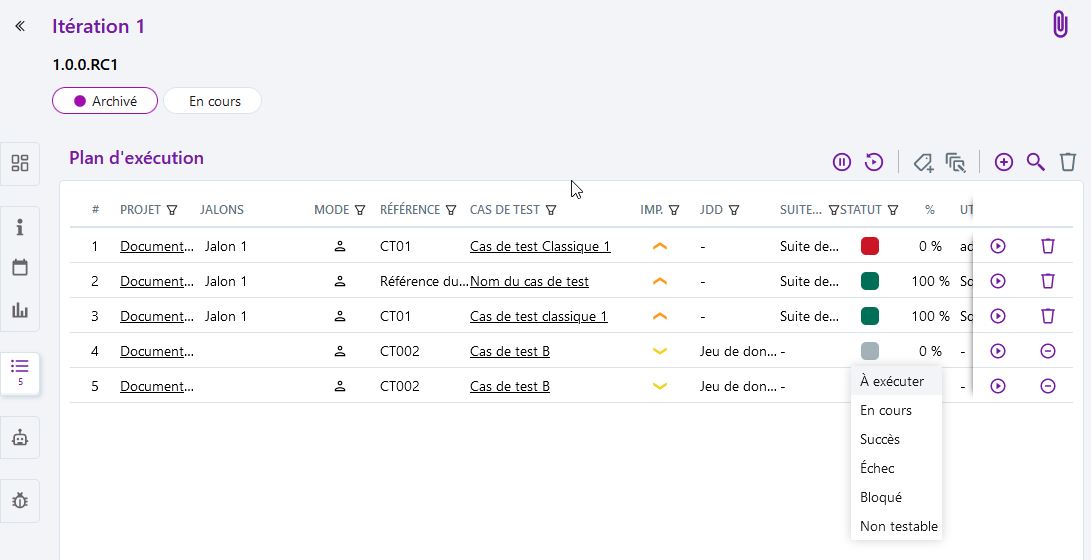
Lancer une exécution en chaîne de plusieurs tests
Le bloc Plan d'exécution d'une itération ou d'une suite de tests présente des boutons d'action permettant d'exécuter des tests à la chaîne.
Le bouton [Lancer]
Le bouton [Lancer]  est présent par défaut si aucune exécution n'a été lancée dans l'itération ou la suite de tests.
Lorsque l'utilisateur clique sur [Lancer], il peut exécuter à la chaîne tous les tests présents dans le plan d'exécution via la pop-up d'exécution.
est présent par défaut si aucune exécution n'a été lancée dans l'itération ou la suite de tests.
Lorsque l'utilisateur clique sur [Lancer], il peut exécuter à la chaîne tous les tests présents dans le plan d'exécution via la pop-up d'exécution.
Les boutons [Reprendre] et [Relancer]
Lorsque l'utilisateur stoppe une exécution en chaîne alors qu'il lui reste des pas de test à exécuter, il peut la reprendre avec le bouton [Reprendre]  là où il s'est arrêté.
là où il s'est arrêté.
Si l'exécution de tous les tests présents dans le plan d'exécution a été réalisée au moins une fois, le bouton [Relancer]  apparaît sur la page du plan d'exécution. Cela permet de relancer les tests du plan d'exécution en supprimant toutes les exécutions précédentes.
apparaît sur la page du plan d'exécution. Cela permet de relancer les tests du plan d'exécution en supprimant toutes les exécutions précédentes.
Attention
Le bouton [Relancer] supprime toutes les exécutions précédentes des items de plan d'exécution contenus dans le plan d'exécution.
Info
- Il est possible de passer directement au prochain cas de test en cliquant sur le bouton
 présent sur les étapes
présent sur les étapes Ndans la pop-up. - Quand tous les pas de test ont été exécutés, une pop-up s'affiche pour informer l'utilisateur de la fin des tests.
Modifier un cas de test en cours d'exécution
Info
- Pour modifier un cas de test en cours d'exécution, il faut activer cette fonctionnalité sur la page de configuration du projet, dans le bloc Exécutions.
- Seuls les cas de test au format Classique peuvent être modifiés pendant l'exécution.
La modification d'un cas de test en cours d'exécution est possible en cliquant sur le bouton ![]() présent sur les étapes d'exécution d'un cas de test. Il est possible de modifier les informations générales et les pas de test du cas de test.
présent sur les étapes d'exécution d'un cas de test. Il est possible de modifier les informations générales et les pas de test du cas de test.
Modification du cas de test à l'étape 0
À l'étape 0 dans la pop-up d'exécution, en cliquant sur le bouton ![]() , la page de détails du cas de test s'affiche. Il est alors possible de modifier toutes les informations du cas de test.
, la page de détails du cas de test s'affiche. Il est alors possible de modifier toutes les informations du cas de test.
Depuis cette page, cliquer sur le bouton [Revenir à l'exécution]  pour revenir à l'étape 0 de l'exécution. Les modification effectuées s'affichent dans la pop-up d'exécution.
pour revenir à l'étape 0 de l'exécution. Les modification effectuées s'affichent dans la pop-up d'exécution.
Modification du cas de test à l'étape N
À l'étape N dans la pop-up d'exécution, en cliquant sur le bouton ![]() , la page de détails du pas de test s'affiche. L'ensemble des pas de test peuvent être modifiés ainsi que leurs associations aux exigences.
Il n'est pas possible depuis cette page d'ajouter ou de supprimer des pas de test.
, la page de détails du pas de test s'affiche. L'ensemble des pas de test peuvent être modifiés ainsi que leurs associations aux exigences.
Il n'est pas possible depuis cette page d'ajouter ou de supprimer des pas de test.
Depuis cette page, cliquer sur le bouton [Revenir à l'exécution]  pour revenir à l'exécution.
La pop-up d'exécution s'ouvre au niveau de la première étape modifiée (première au sens ordre d'exécution). Le statut des pas de test déjà exécutés reprend le statut "À exécuter".
pour revenir à l'exécution.
La pop-up d'exécution s'ouvre au niveau de la première étape modifiée (première au sens ordre d'exécution). Le statut des pas de test déjà exécutés reprend le statut "À exécuter".
Consulter l'historique des exécutions d'un test
L'historique des statuts des exécutions d'un item de plan d'exécution est accessible directement depuis le plan d'exécution sous forme de barres de statut (maximum cinq barres de statut). Une pastille affiche le statut de la dernière exécution de l'item. Au survol des barres, une infobulle affiche le statut, la date et l'heure de l'exécution. Un statut définit en "Fastpass" n'est jamais repris dans les barres d'exécutions.
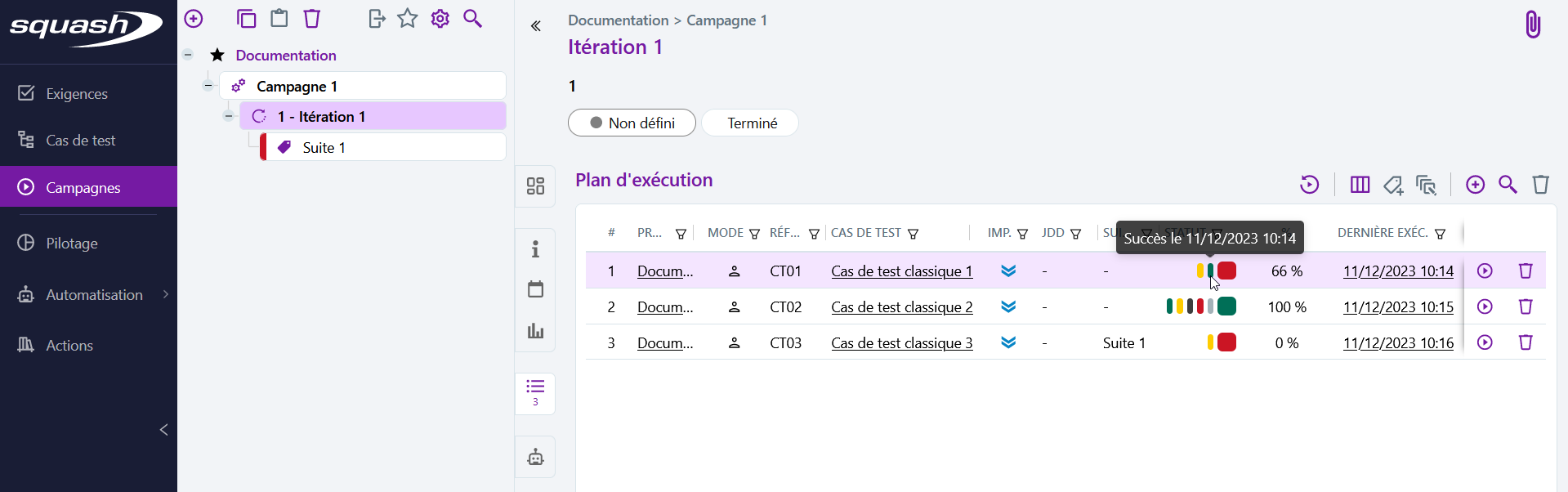
Info
Quel que soit le mode de lancement (manuel ou automatique), l'historique des exécutions est affiché sous forme de barres dans la colonne de statut.
Le détail des exécutions d'un item de plan d'exécution est accessible depuis le bouton  et l'option Historique des exécutions pour chaque item d'un plan d'exécution.
et l'option Historique des exécutions pour chaque item d'un plan d'exécution.
La pop-up Historique des exécutions s'affiche et répertorie l'ensemble des exécutions de l'item, notamment avec leur pourcentage de pas de test en succès, leur statut d'exécution, l'utilisateur ayant exécuté le test et la date de dernière exécution.
Il est également possible depuis cette pop-up de supprimer une exécution.
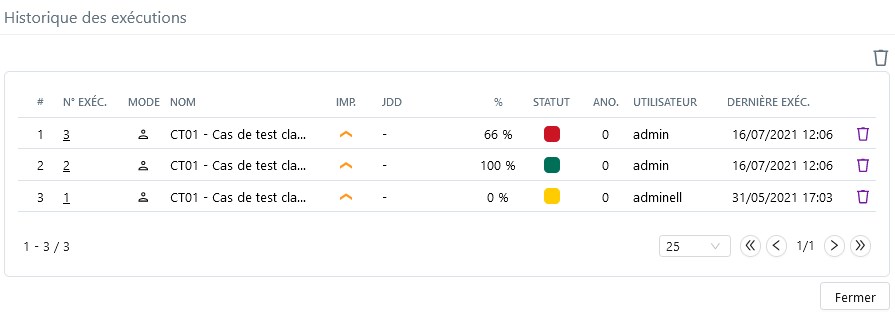
Il est également possible depuis l'espace Cas de test, de visualiser l'ensemble des exécutions d'un cas de test, en cliquant sur l'ancre Exécutions du cas de test souhaité. Pour rappel, un cas de test peut avoir plusieurs exécutions pour chaque item de plan d'exécution et peut être exécuté dans plusieurs itérations ou suite de tests différentes.
La page de consultation d'une exécution
La page de détails d'une exécution est accessible en cliquant sur :
- le lien présent sur la date dans la colonne Dernière Exéc. dans le plan d'exécution ;
- le numéro de l'exécution (colonne N° Exéc.), dans la pop-up Historique des exécutions.
La page de consultation d'une exécution comporte plusieurs ancres :
- l'ancre Informations qui reprend le statut de rédaction, l'importance, la description, la nature et le type du cas de test, ainsi que les champs personnalisés associés au cas de test (non modifiables) et à l'exécution (modifiables) ;
- l'ancre Exigences vérifiées qui reprend les exigences associées au cas de test ;
- l'ancre Commentaires pour visualiser ou ajouter un commentaire concernant l'exécution du cas de test ;
- l'ancre Anomalies pour visualiser ou associer des anomalies au cas de test durant son exécution.
Info
L'ancre Anomalies ne s'affiche que si un serveur bugtracker a été associé au projet dans l'administration.
Ces quatre premières ancres sont communes quel que soit le format du cas de test exécuté.
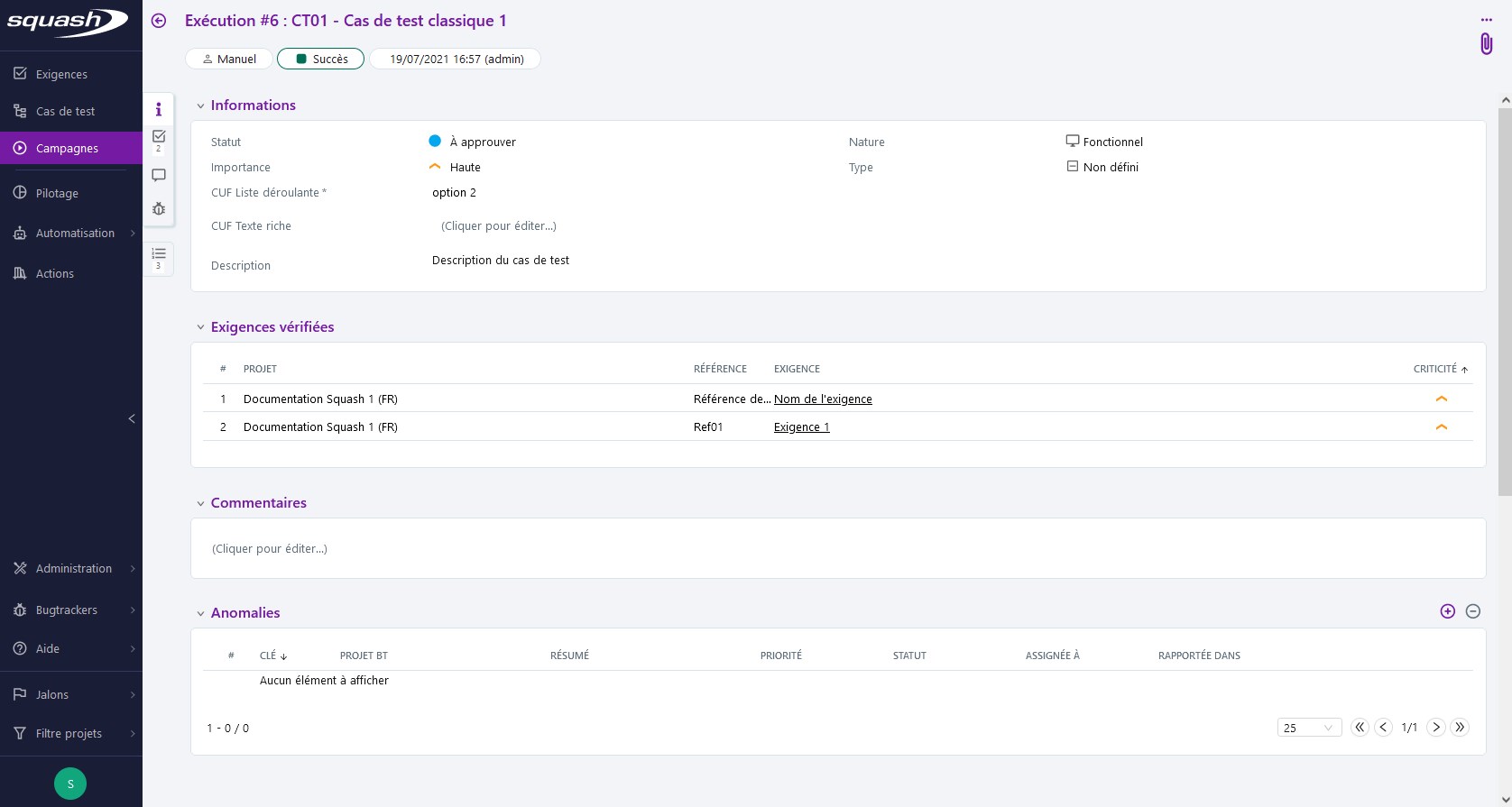
Cas de test Classique :
L'ancre Scénario d'exécution reprend le Prérequis du cas de test ainsi que l'ensemble des pas d'exécution avec les informations suivantes :
- le statut d'exécution ;
- la date d'exécution et le login de l'utilisateur ;
- le contenu du bloc Action et Résultat attendu ;
- un encart Champs personnalisés associés au pas de test (non modifiables) et au pas d'exécution (modifiables) ;
- un encart Commentaires ;
- un encart Pièces jointes ;
- un encart Anomalies.
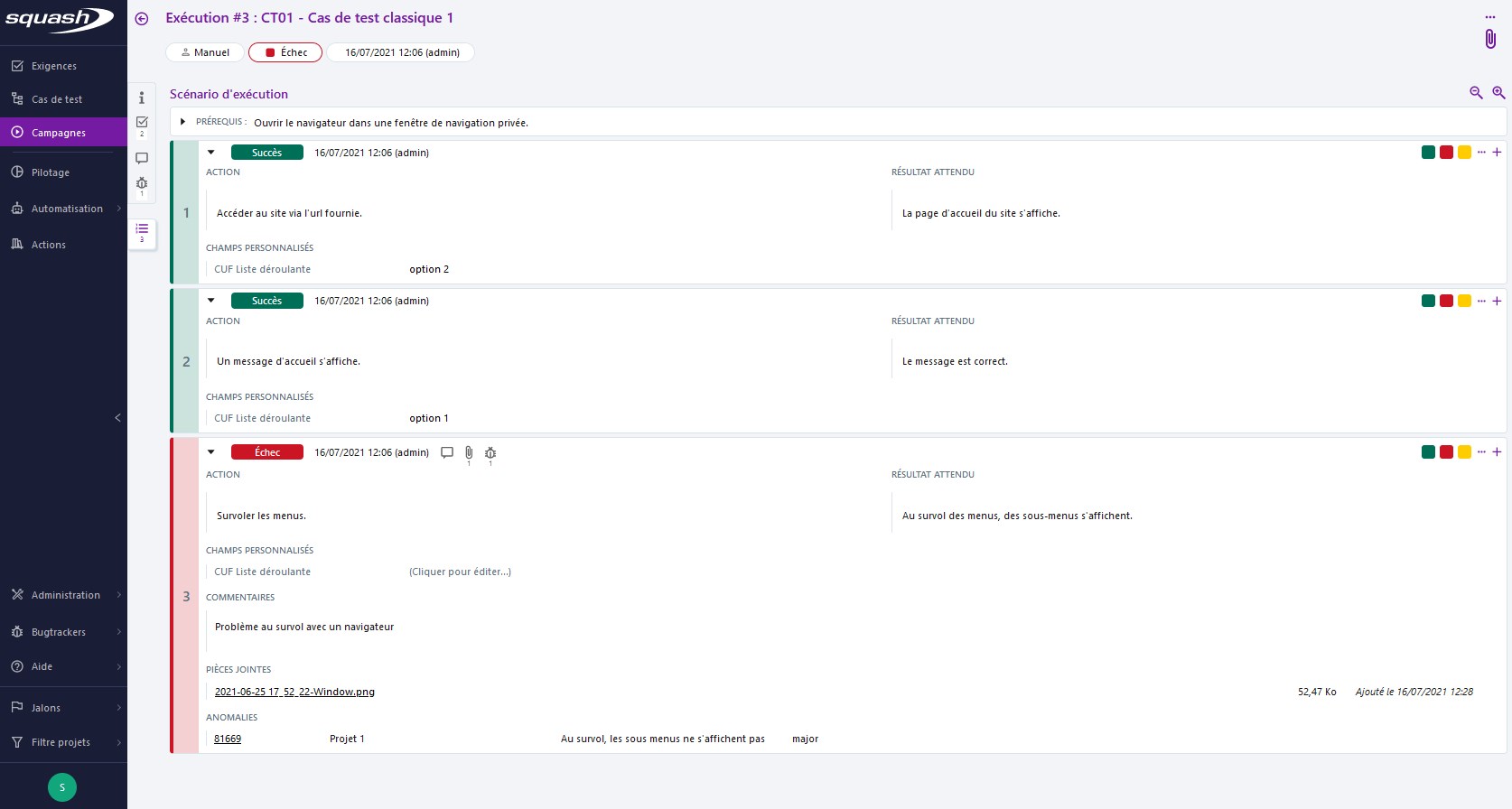
Cas de test Gherkin :
L'ancre Script reprend le Contexte ainsi que chaque scénario de test dans chaque pas d'exécution avec les informations suivantes :
- le statut d'exécution ;
- la date d'exécution et le login de l'utilisateur ;
- le script d'un scénario d'exécution ;
- un encart Commentaires ;
- un encart Pièces jointes ;
- un encart Anomalies.
Info
- Si le script Gherkin contient un plan de scénario, il sera traduit en autant de pas d'exécution qu'il y a de jeux de données dans la table d'exemples. Un cas de test Gherkin n'est donc jamais associé à un jeu de données au sens de Squash TM ;
- Dans les pas d'exécution d'un plan de scénario, les paramètres Gherkin (qui sont entre
<>) sont remplacés par leurs valeurs dans la ligne exemple considérée ; - Si la balise de langue est correctement renseignée dans le script, l'exécution prend en compte la coloration syntaxique des mots clés ;
- Si balise de langue est invalide, le script est traité comme écrit en anglais.
Cas de test BDD :
L'ancre Scénario d'exécution reprend l'ensemble des pas d'exécution avec les informations suivantes :
- le statut d'exécution ;
- la date d'exécution et le login de l'utilisateur ;
- le contenu du bloc Action ;
- un encart Commentaires ;
- un encart Pièces jointes ;
- un encart Anomalies.
La page de consultation d'une exécution permet de visualiser ou modifier une exécution déjà réalisée mais peut aussi servir à effectuer une nouvelle exécution depuis le plan d'exécution avec le bouton  et l'option Nouvelle exécution.
et l'option Nouvelle exécution.